Tampilan split screen di video akan menampilkan dua video sekaligus dalam satu frame. Ada dua macam tampilan video split screen, yaitu tampilan video kanan-kiri, dan tampilan video atas-bawah. Untuk dapat menampilkan video split screen di Android sangatlah mudah, kita hanya memerlukan bantuan dari aplikasi KineMaster.
Lalu, bagaimana cara menampilkan video split screen di KineMaster? Yuk ikuti beberapa langkah mudah berikut ini.
1. Siapkan dulu dua video, atau dua foto, atau satu foto dan satu video di galeri smartphone kamu.
2. Sekarang buka aplikasi KineMaster.
3. Klik tanda ‘+’ untuk memulai edit video.
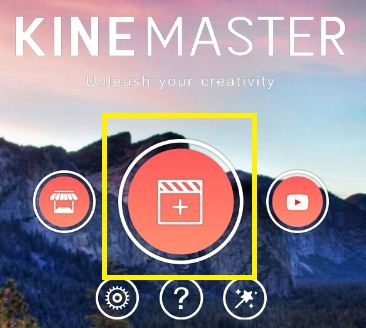
4. Pilih aspek rasio video sesuai dengan bentuk video atau foto kamu. Disini saya menggunakan aspek rasio video 16:9.

5. Pilih ‘Media’.
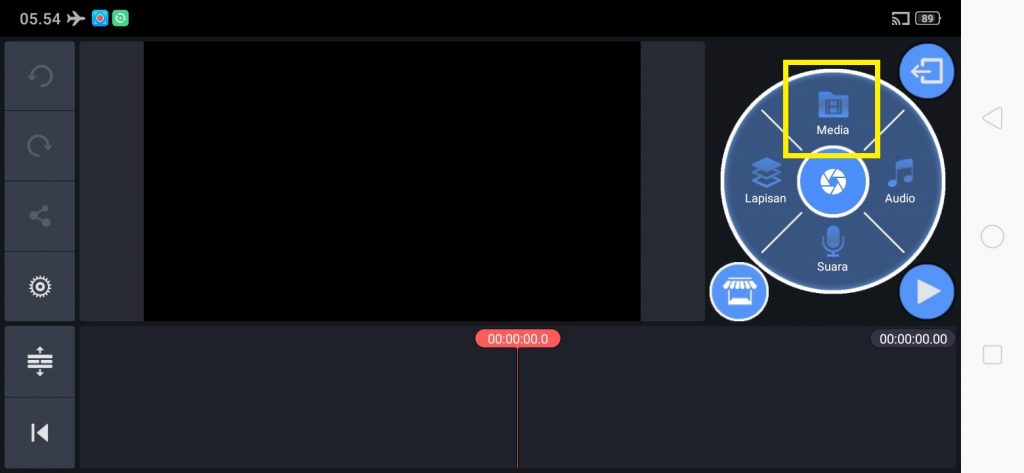
Pilih background bawaan KineMaster, disini saya menggunakan warna putih. Klik centang.
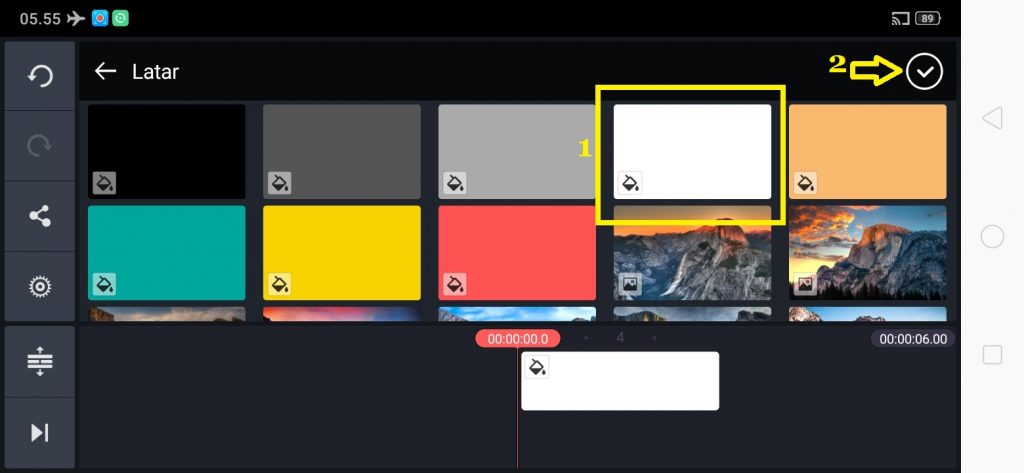
6. Sekarang kita akan memasukkan video pertama, pilih ‘Lapisan’ – klik ‘Media’.
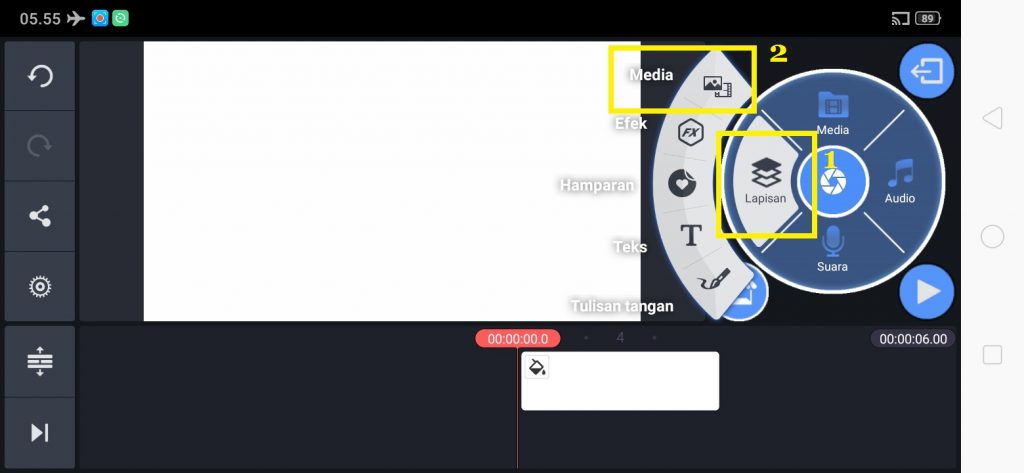
Cari video yang sudah kamu siapkan sebelumnya, dan klik centang.
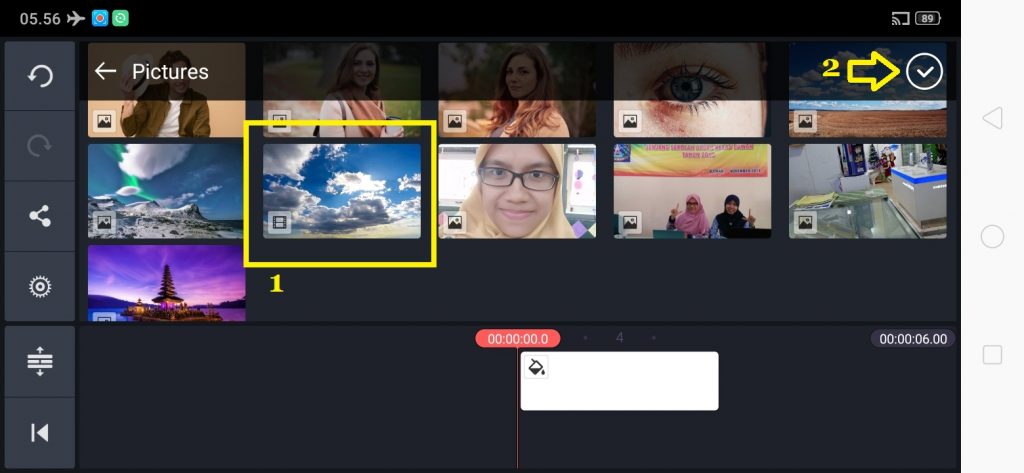
7. Klik ‘Bagi Layar‘.
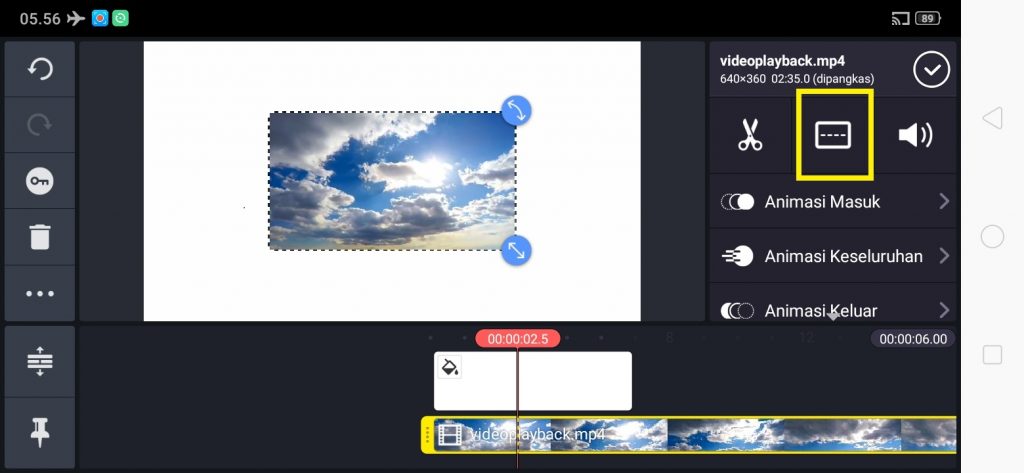
Pilih bagi layar samping kiri, dan klik centang. Secara otomatis video akan berada di sebelah kiri memenuhi sebagian frame.
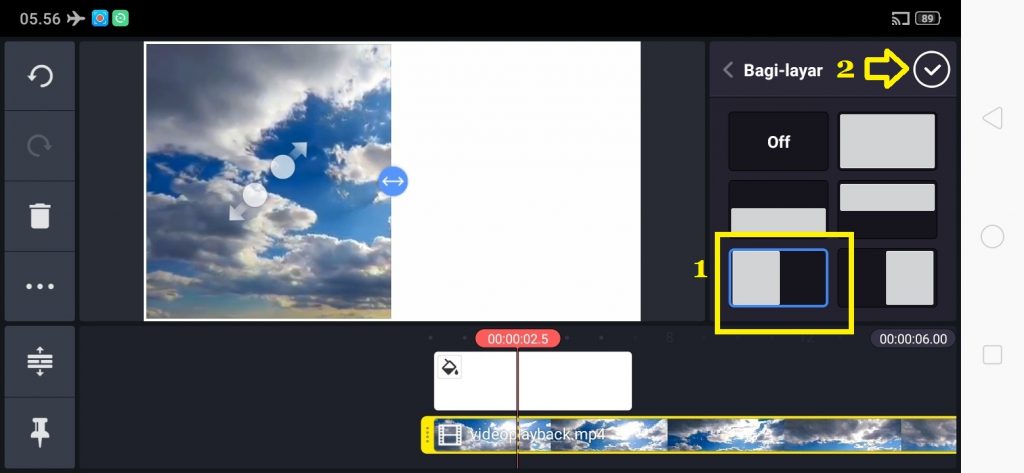
8. Sekarang kita akan memasukkan video kedua, pilih ‘Lapisan’ – klik ‘Media’.
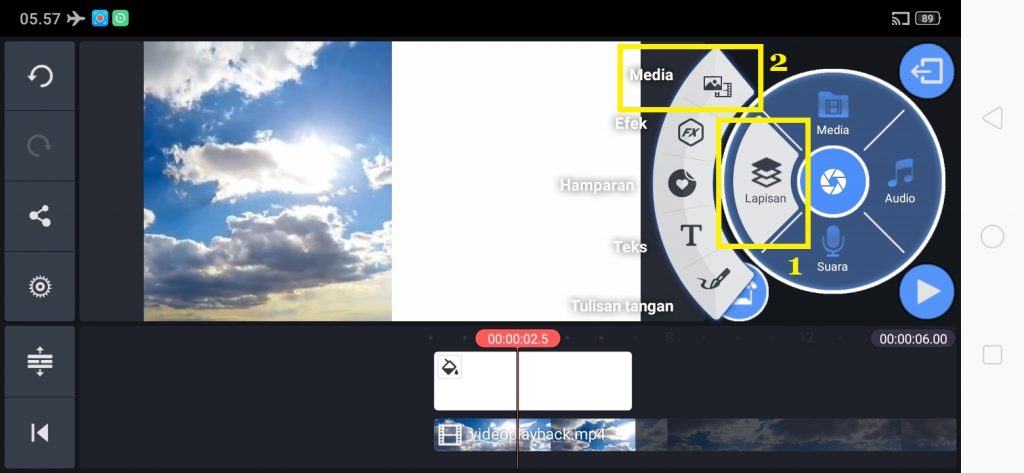
Cari video yang sudah kamu siapkan sebelumnya, dan klik centang.
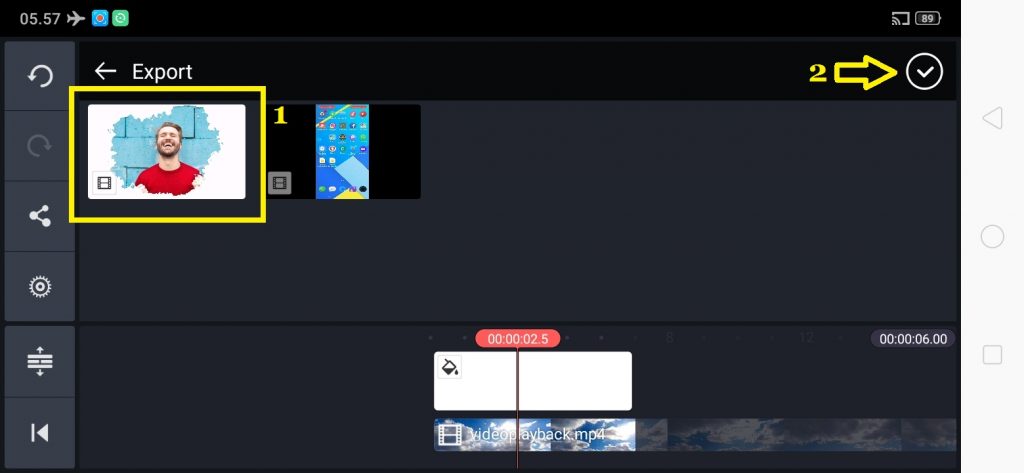
9. Klik ‘Bagi Layar‘.
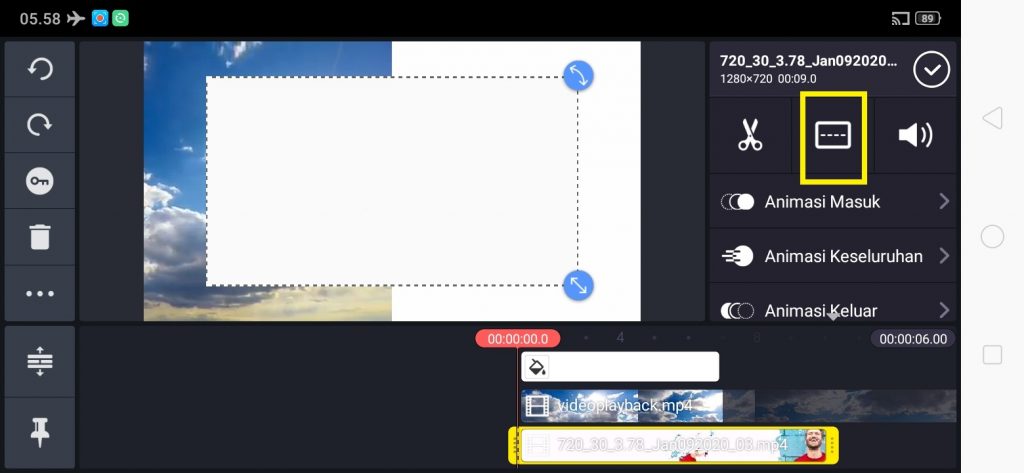
Pilih bagi layar samping kanan, dan klik centang. Secara otomatis video akan berada di sebelah kanan memenuhi sebagian frame.
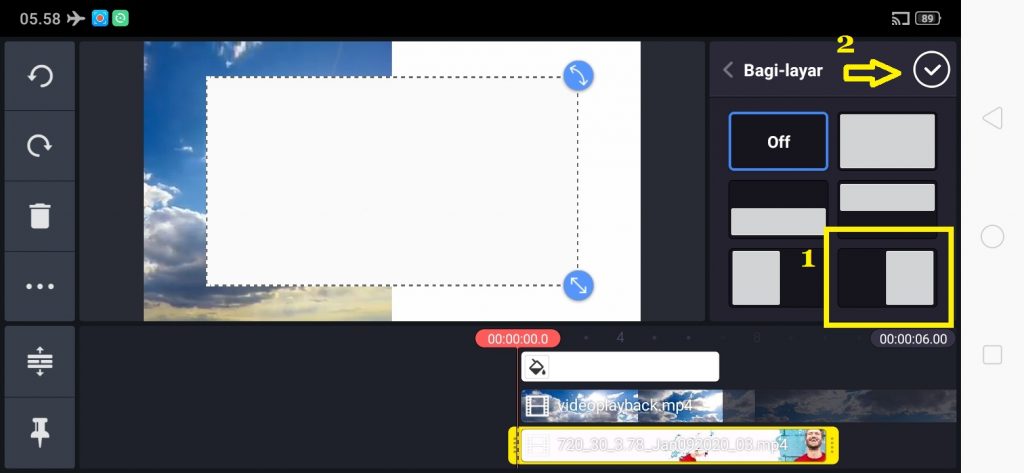
10. Untuk mengatur tampilan video pertama atau kedua sesuai dengan keinginan, kamu hanya perlu mengeser masing-masing video ke kiri atau ke kanan.
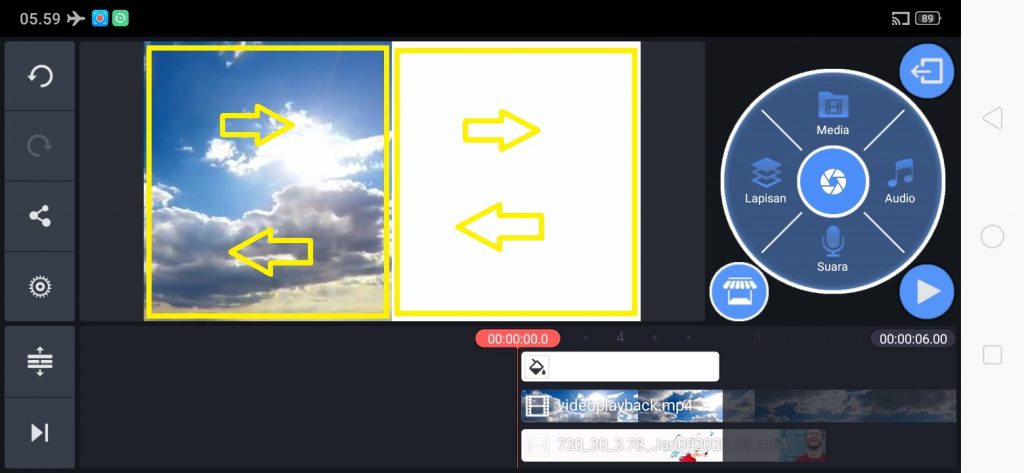
11. Klik tombol play untuk melihat hasilnya.
12. Klik tombol share untuk menyimpan video kamu di galeri.
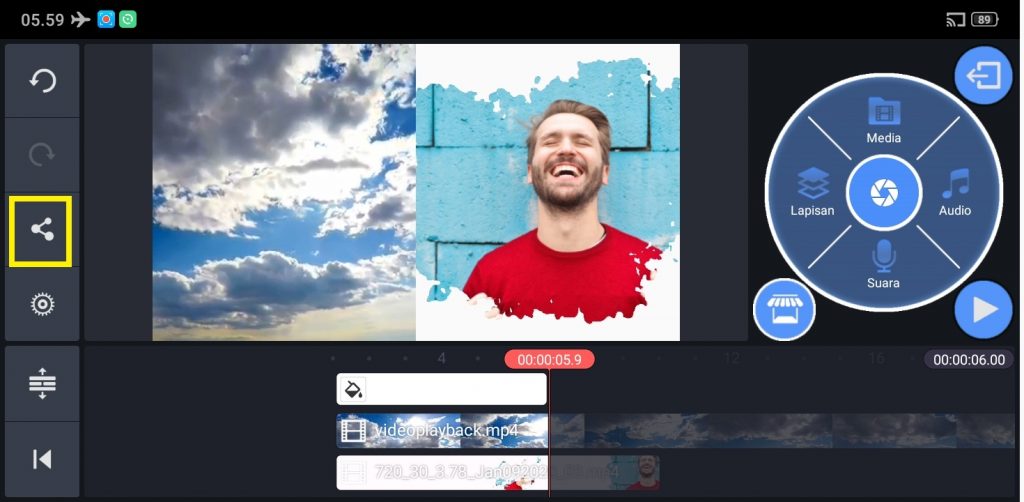
Demikian penjelasan dari tutorial ‘Cara Menampilkan Video Split Screen di KineMaster’. Selamat mencoba.














